Passo 4. Inserir o Certificado Digital do profissional.
Assine documentos digitalmente, com validade jurídica.
1. No menu à esquerda clique em "Configurações" > "Meu perfil" e selecione a aba “Certificado digital”.
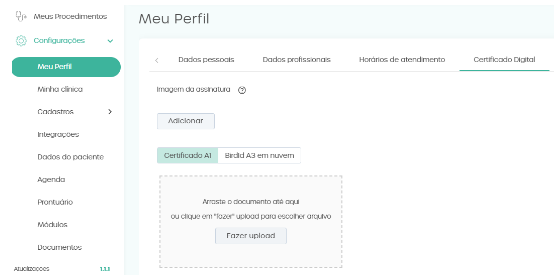
2. O Certificado Digital garante a validade jurídica das assinaturas que o profissional realiza em documentos digitais por meio da plataforma VSaúde, tais como: Prescrições; Solicitações de Exames; e outros.
Atualmente, a plataforma VSaúde está pronta para receber três tipos de certificados: o Certificado Digital tipo A1; o BirdID Certificado Digital em nuvem tipo A3 e o VIDaaS A3 em nuvem.
Certificado Digital A1.
O arquivo de instalação é armazenado diretamente no computador. Para instalar na plataforma VSaúde. Clique em "Certificado A1" > "Fazer Upload" > Selecione o arquivo > Insira a senha.
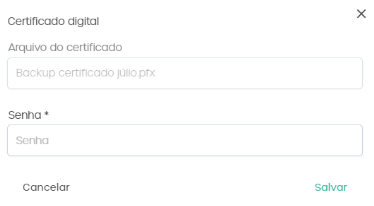
Atenção!
(i). Fique atento(a) à validade do seu Certificado Digital.
(ii). O certificado digital deve ser de pessoa física e estar no nome do profissional de saúde que utilizará a plataforma.
Certificado BirdID em Nuvem (tipo A3) da Soluti.
Oferecido exclusivamente pela Soluti Certificadora Digital, esse modelo dispensa o uso de mídias criptográficas (Token ou Smartcard) e pode ser utilizado diretamente no smartphone pelo app BirdID. Clique em "BirdID A3 em nuvem" > "Configurar" > insira seu CPF > insira o código OTP gerado pela autoridade certificadora (gerado diretamente pelo aplicativo do BirdID).
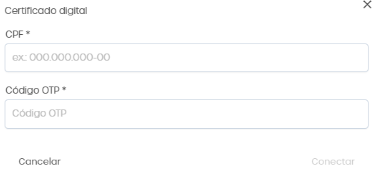
Atenção!
(i) Ao gerar o código OTP pelo app BirdID, você terá até 30 segundos para copiá-lo na plataforma VSaúde. Certifique-se de estar fazendo esse processo em tempo hábil. Caso ultrapasse esse prazo, o código não terá validade.
(ii) Devido às especificações técnicas do próprio BirdID, o certificado ficará configurado e conectado na plataforma por um período de até 7 dias, prazo em que os documentos assinados por meio da vSaúde serão assinados digitalmente. Após esse prazo, você precisará repetir o processo de configuração.
Certificado VIDaaS A3 em nuvem.
Essa é uma iniciativa do CFM (Conselho Federal de Medicina) para trazer praticidade para o seu dia a dia, se você já tem cadastro, melhor ainda!.⠀
Clique em "VIDaaS A3 em nuvem" > "Clique em gerar código QR" > No seu smartphone vá até o app VIDaaS, clique sobre o certificado correto e um menu será exibido > Você deverá clicar em “Autenticar” > A próxima tela será uma moldura que você deve posicionar sobre o código QR que estiver aberto na tela VSaúde > Aguarde a confirmação da leitura> Assim que for validado quer dizer que já pode assinar documentos digitalmente.
Atenção!
(i) O site exibirá o código QR que deve ser escaneado dentro da contagem apresentada na tela. Caso ultrapasse esse prazo, o código não terá validade.
(ii) Devido às especificações técnicas do próprio VIDaas, o certificado ficará configurado e conectado na plataforma por um período de até 7 dias, prazo em que os documentos assinados por meio da vSaúde serão assinados digitalmente. Após esse prazo, você precisará repetir o processo de configuração.
3. Para fins estéticos, você tem a opção de fazer o upload de uma imagem, para que ela apareça na impressão dos seus documentos. Com a imagem já salva em seu desktop basta clicar em "Adicionar" > "Fazer upload" > selecionar o arquivo nos formatos .JPG ou .PNG.
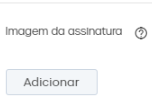
⇐ Passo anterior Próximo passo ⇒